首先使用字体功能添加着重号,选中文字后通过“开始”选项卡进入字体设置,选择着重号样式并确认;其次可通过快捷键Ctrl+D快速打开字体窗口设置着重号,或录制宏分配快捷键提升效率;最后利用查找与替换功能批量处理,输入目标词后在替换格式中设置着重号,点击全部替换完成统一标注。
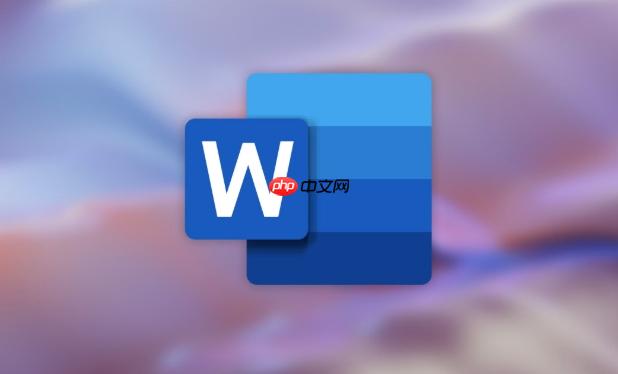
如果您希望在Word文档中对某些关键词或短语进行突出显示,以便读者快速识别重点内容,可以在文字下方添加着重号。这种方式常用于强调重要概念、术语或需要特别注意的部分。
本文运行环境:Dell XPS 13,Windows 11
通过Word内置的字体设置功能可以直接为选中的文字添加着重号,这种方法操作简单且适用于大多数版本的Word。
1、打开Word文档,选中需要添加着重号的文字内容。
2、点击顶部菜单栏的“开始”选项卡,在“字体”组中找到并点击右下角的小箭头,打开字体设置对话框。
3、在弹出的“字体”对话框中,找到“着重号”选项,在下拉菜单中选择一种着重号样式,例如圆点或横线。
4、确认设置后点击“确定”,所选文字下方将显示对应的着重号标记。
对于频繁需要添加着重号的用户,可以通过自定义快捷键提升操作效率,避免重复进入菜单设置。
1、选中目标文字,按下组合键 Ctrl + D,快速打开“字体”设置窗口。
2、在“着重号”下拉列表中选择合适的标记样式。
3、点击“确定”完成设置,文字下方即出现已设定的着重号形式。
4、可将此操作录制为宏,并为其分配快捷键,实现一键添加着重号。
当需要在整个文档中对多个相同词汇统一添加着重号时,利用查找与替换功能可以高效完成批量处理。
1、按下 Ctrl + H 打开“查找和替换”对话框。
2、在“查找内容”框中输入目标词语,在“替换为”框中同样输入该词语。
3、点击“替换为”框中的内容,再点击下方“格式”按钮,选择“字体”。
4、在字体设置中指定“着重号”样式,点击“确定”返回对话框。
5、点击“全部替换”,系统会自动为文档中所有匹配词添加统一格式的着重号。
以上就是Word怎么在文字下方添加着重号_Word文本着重号添加与使用的详细内容,更多请关注php中文网其它相关文章!

每个人都需要一台速度更快、更稳定的 PC。随着时间的推移,垃圾文件、旧注册表数据和不必要的后台进程会占用资源并降低性能。幸运的是,许多工具可以让 Windows 保持平稳运行。




Copyright 2014-2025 https://www.php.cn/ All Rights Reserved | php.cn | 湘ICP备2023035733号